데이터 손실 없이 갤럭시 휴대폰 데이터 옮기기
갤럭시 휴대폰 사용자라면 누구나 한 번쯤 겪게 되는 것이 바로 데이터 이전의 필요성입니다. 새 휴대폰을 구매하거나 기기를 초기화할 때, 우리는 소중한 데이터를 안전하게 옮겨야 할 필요성에 직면하게 됩니다. 이 과정에서 데이터 손실 없이 갤럭시 휴대폰 데이터를 옮기기 방법은 갤럭시 사용자라면 반드시 알아야 할 필수 지식이 되었습니다. 특히 삼성에서 제공하는 스마트 스위치를 활용하면, 사진, 연락처, 문자 메시지, 앱 데이터 등을 손쉽게 새 기기로 옮길 수 있습니다. 이번 글에서는 데이터 손실 없이 완벽하게 갤럭시 휴대폰 데이터를 옮기기 위한 구체적인 방법을 소개하고자 합니다. 이를 통해 누구나 쉽게 데이터를 안전하게 이전할 수 있도록 도와드리겠습니다.

갤럭시 휴대폰 데이터 옮기기의 중요성
갤럭시 휴대폰 사용자에게 데이터 옮기기는 단순한 작업이 아닌 필수적인 과정입니다. 새로운 기기로의 변경이나 기존 기기의 초기화 시, 우리가 소중히 여기는 사진, 연락처, 메시지 등의 데이터를 안전하게 이전하는 것은 매우 중요합니다. 이 과정에서 데이터 손실을 방지하고, 새 기기에서도 이전과 동일한 사용자 환경을 구축하는 것이 가능해집니다. 따라서, 갤럭시 휴대폰 데이터를 옮기는 방법을 알고 있어야, 기술적 어려움 없이 원활한 데이터 이전이 가능해집니다.

데이터 손실 없이 갤럭시 휴대폰 데이터 옮기기 위한 2가지 방법
✅ PC를 활용한 방법
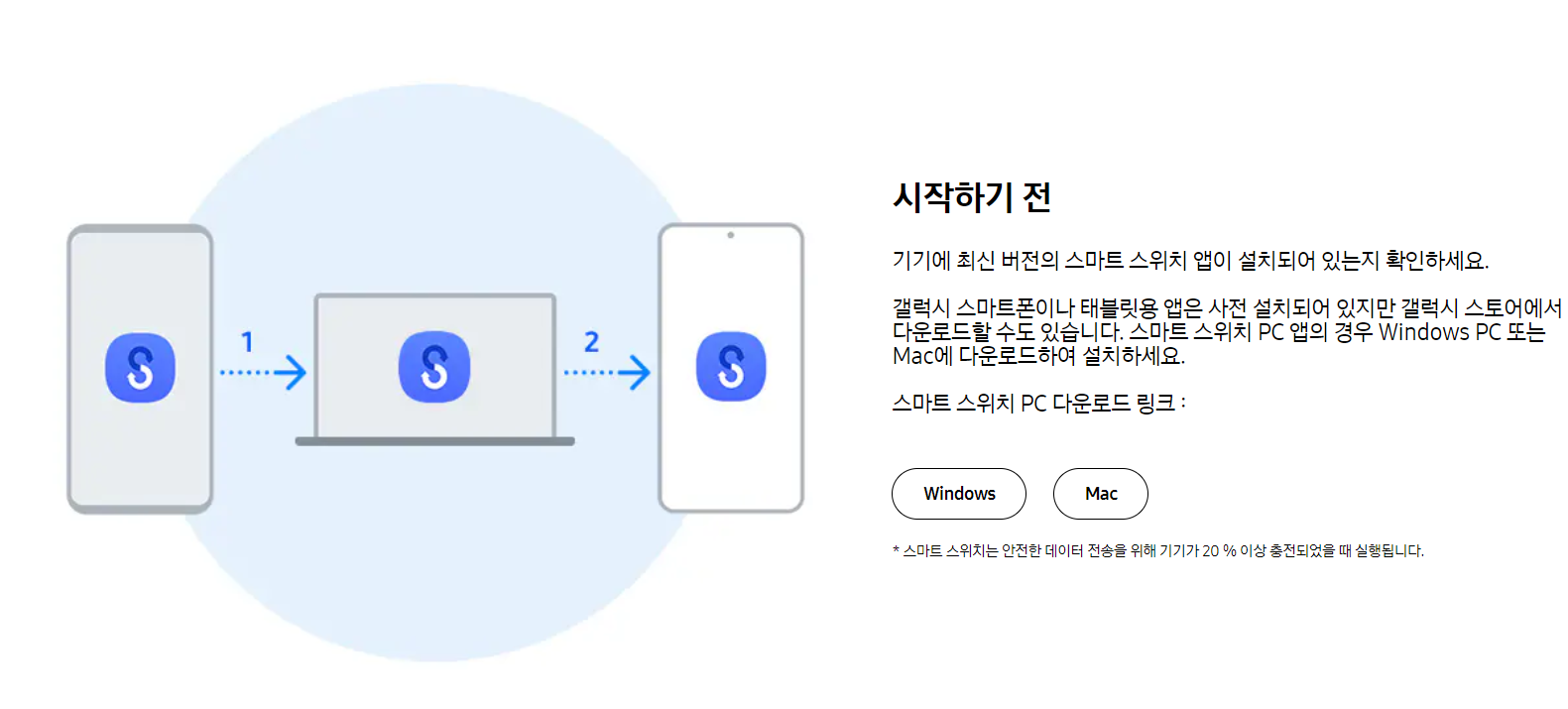
① 삼성 스마트 스위치 PC 버전을 컴퓨터에 설치합니다.
② 갤럭시 휴대폰을 USB 케이블로 PC에 연결합니다.
③ 스마트 스위치 앱 실행합니다.
④ '백업' 옵션을 선택하여 데이터를 PC에 저장합니다.
⑤ 새 갤럭시 휴대폰을 PC에 연결합니다.
⑥ 스마트 스위치 애플리케이션을 다시 실행합니다.
⑦ '복원' 옵션을 선택합니다.
⑧ PC에 저장된 백업 파일을 선택하여 새 휴대폰으로 데이터를 옮깁니다.

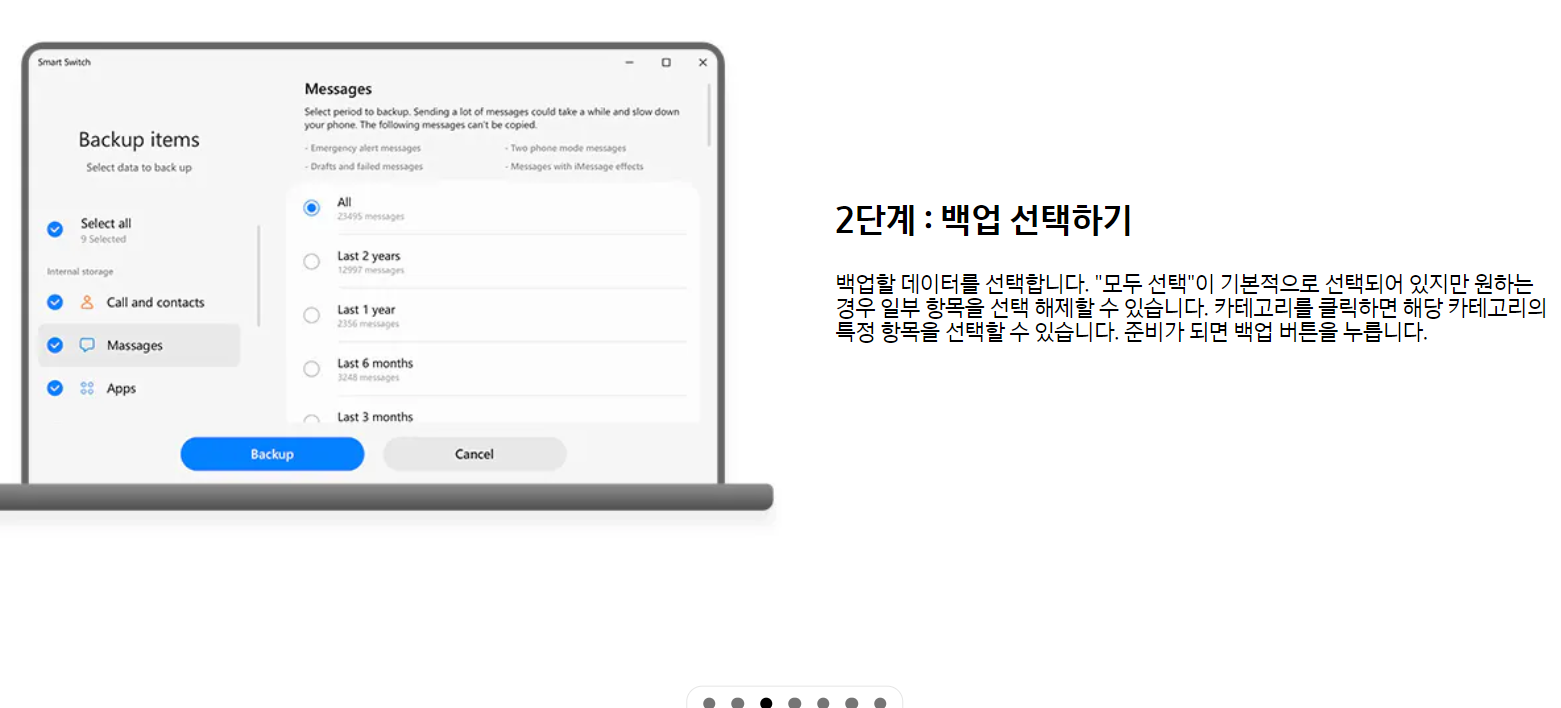



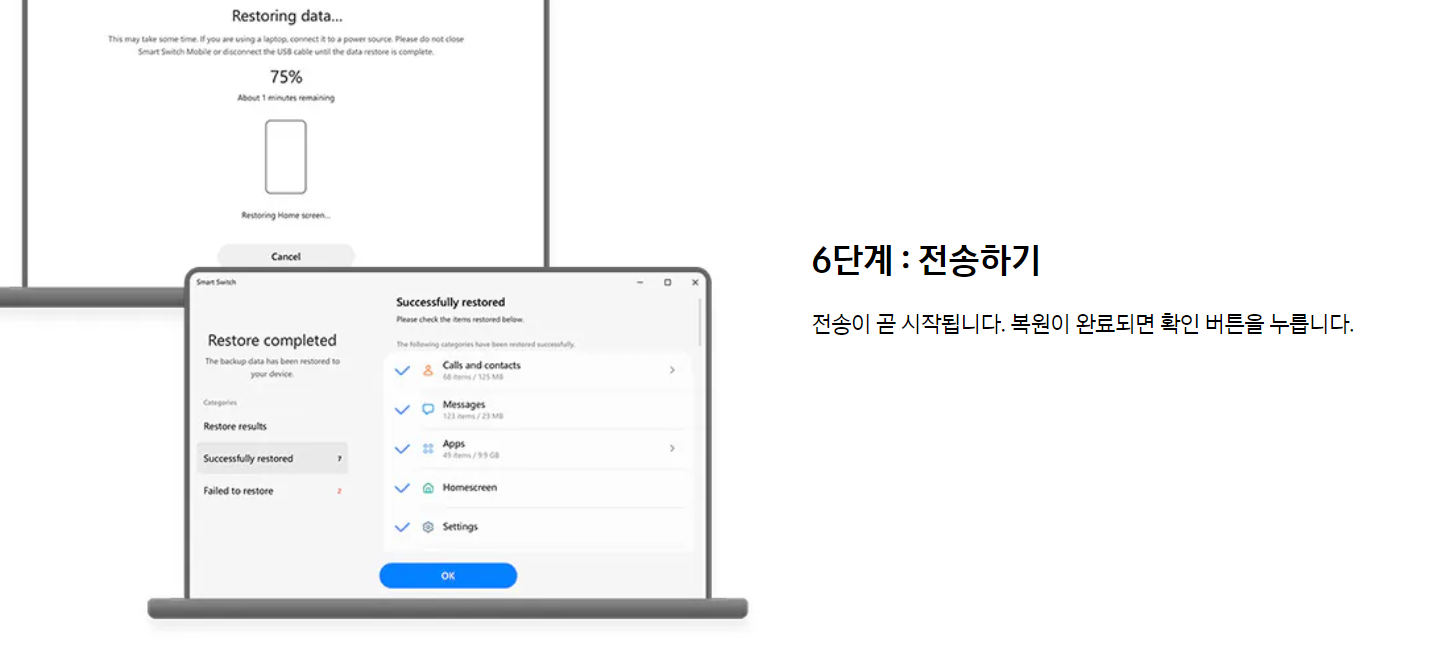
✅모바일을 활용한 방법
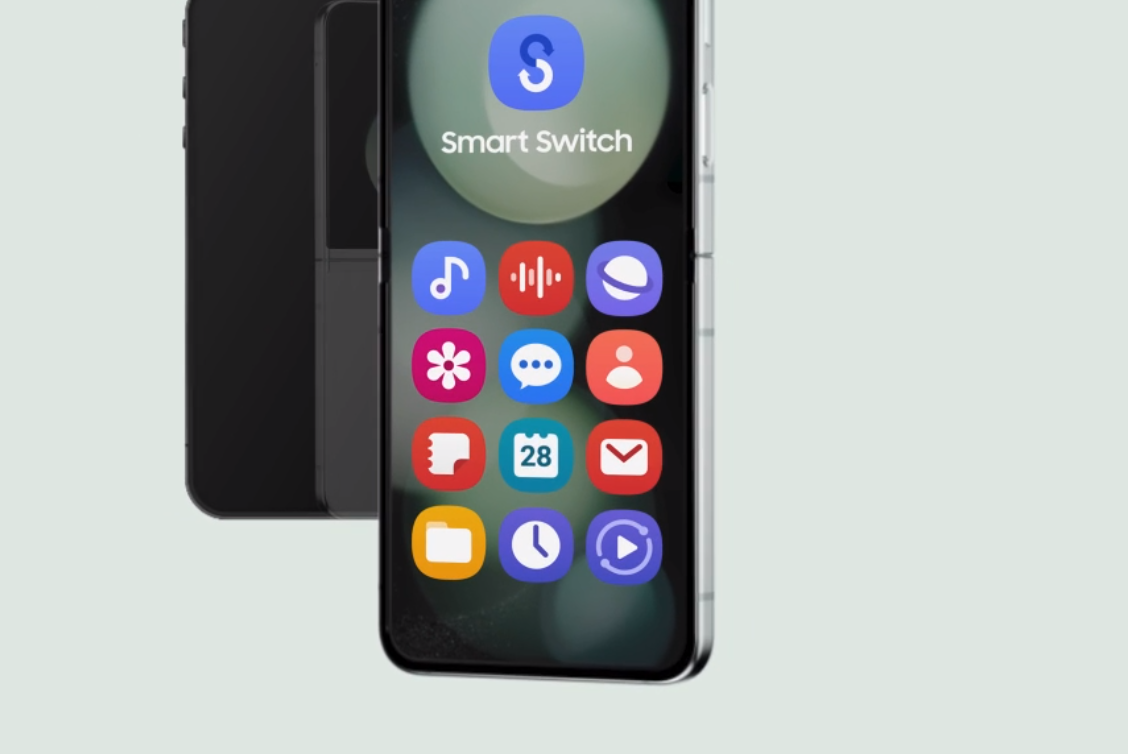
① 새로운 갤럭시 휴대폰에서 스마트 스위치 앱을 실행합니다.
② '무선 연결' 옵션을 선택합니다.
③ 이전 사용하던 갤럭시 휴대폰에서 스마트 스위치 앱을 실행합니다.
④ '데이터 보내기' 옵션을 선택합니다.
⑤ 두 기기를 무선으로 연결합니다.
⑥ 이전 휴대폰에서 전송할 데이터를 선택합니다.
⑦ '보내기'를 누릅니다.
⑧ 새 휴대폰에서 '받기'를 선택하여 데이터를 받습니다.
⑨ 전송이 완료되면, 새 휴대폰에서 데이터를 확인합니다.




갤럭시 휴대폰 데이터 PC/모바일 옮기기 장단점 비교
갤럭시 휴대폰 사용자가 새 기기로 데이터를 옮길 때, 주로 PC 또는 모바일을 통한 방법을 선택합니다. 각 방법은 사용자의 편의성, 데이터의 양, 그리고 사용 환경에 따라 장단점이 있습니다. 이 섹션에서는 PC와 모바일을 이용한 데이터 이전 방법의 특징과 장단점을 비교하여 소개합니다.

| 기준 | PC | 모바일 |
|---|---|---|
| 접근성 | PC 필요 | 스마트폰만으로 가능 |
| 속도 | 데이터 양에 따라 변동 | 일반적으로 빠름 |
| 편의성 | 설치 및 연결 과정 필요 | 직관적인 인터페이스 |
| 데이터 보안 | 높음 | 무선 연결 시 주의 필요 |
데이터를 옮기는 방법을 선택할 때는 개인의 상황과 필요에 가장 잘 맞는 방법을 고려해야 합니다. PC를 통한 방법은 대량의 데이터 이전이 필요할 때 유리하며, 보안이 중요한 데이터의 경우에도 적합합니다. 반면, 모바일을 통한 방법은 빠르고 간편하게 데이터를 옮길 수 있어 시간과 장소에 구애받지 않고 사용하기 편리합니다. 각자의 필요와 환경에 맞는 최적의 방법을 선택하여 데이터 손실 없이 안전하게 데이터를 이전하시길 바랍니다.
휴대폰 데이터 이전 시 자주 발생하는 문제와 해결 방법

문제 1: 연결 실패
해결 방법: 먼저, 휴대폰과 PC 또는 두 휴대폰이 올바르게 연결되었는지 확인합니다. USB 케이블의 경우, 손상되지 않았는지 점검하고, 무선 연결 시에는 Wi-Fi 또는 Bluetooth가 활성화되어 있는지 확인하세요. 연결 문제가 지속될 경우, 장치를 재부팅하고 다시 시도해 보세요.
문제 2: 데이터 전송 속도가 느림
해결 방법: 대용량 파일을 전송할 때는 속도가 느려질 수 있습니다. 가능하다면, 데이터를 분할하여 전송하거나, 전송할 데이터의 양을 줄이는 것을 고려해 보세요. 또한, 휴대폰의 저장 공간을 확인하여 충분한 공간이 있는지 확인하고, 필요 없는 파일은 미리 삭제하여 공간을 확보하세요.
문제 3: 특정 데이터가 전송되지 않음
해결 방법: 일부 애플리케이션 데이터나 시스템 설정은 보안상의 이유로 전송되지 않을 수 있습니다. 애플리케이션 별로 데이터 백업 및 복원 기능을 지원하는지 확인하고, 가능한 경우 앱 내에서 데이터 백업 및 복원을 진행하세요. 또한, 구글 계정 등 클라우드 서비스를 활용하여 데이터를 백업하고 새 기기에서 복원하는 방법도 고려해 보세요.
문제 4: 기기 인식 실패
해결 방법: PC에서 휴대폰을 인식하지 못하는 경우, USB 디버깅 옵션을 활성화해 보세요. 설정 > 개발자 옵션에서 USB 디버깅을 찾아 활성화할 수 있습니다. 만약 개발자 옵션이 보이지 않는다면, 설정 > 휴대폰 정보 > 소프트웨어 정보에서 빌드 번호를 7번 눌러 개발자 모드를 활성화하세요.
이러한 문제들은 대부분 간단한 해결책으로 극복할 수 있습니다. 문제가 지속될 경우, 제조사의 고객 지원 센터에 문의하여 도움을 받는 것도 좋은 방법입니다. 데이터 이전 과정에서 조금의 인내와 주의를 기울인다면, 소중한 데이터를 안전하게 새로운 기기로 옮길 수 있을 것입니다.
휴대폰 데이터 이전 후 확인해야 할 사항
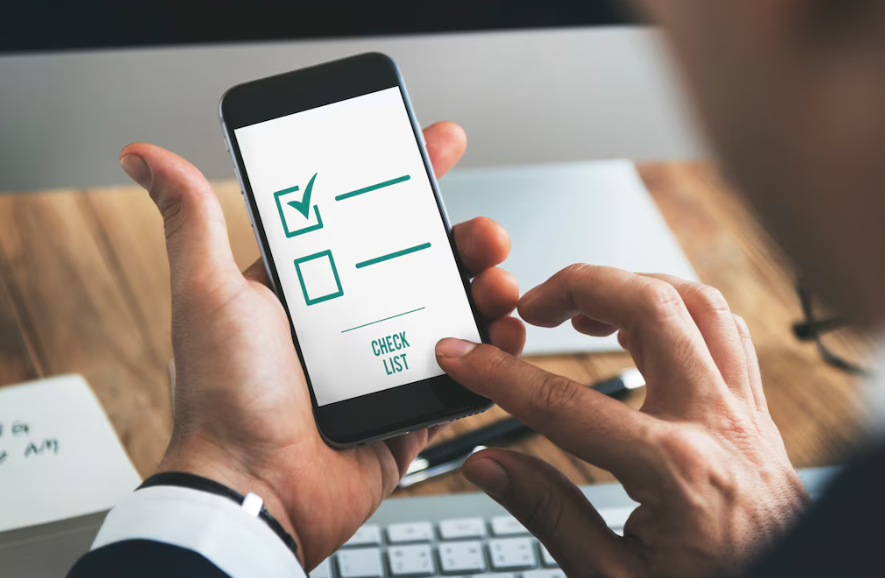
데이터 이전 과정을 마친 후, 새 기기에서 모든 데이터가 정상적으로 이전되었는지 확인하는 것이 중요합니다. 다음은 데이터 이전 후 반드시 확인해야 할 사항들입니다:
① 연락처 및 메시지: 모든 연락처가 새 기기로 올바르게 이전되었는지 확인하세요. 또한, 중요한 메시지가 누락되지 않았는지 검토합니다.
② 사진 및 비디오: 갤러리를 확인하여 사진 및 비디오 파일이 정상적으로 이전되었는지 확인하세요. 클라우드 서비스를 사용했다면, 모든 파일이 동기화되었는지도 확인합니다.
③ 애플리케이션: 모든 필수 애플리케이션이 새 기기에 설치되어 있는지 확인하고, 필요한 경우 앱 내 데이터 복원 절차를 진행합니다.
④ 시스템 설정: Wi-Fi, 알람, 소리 설정 등 사용자 설정이 이전 기기와 동일한지 확인합니다. 특히, 이메일 계정 및 소셜 미디어 계정이 올바르게 설정되어 있는지 검토합니다.
⑤ 보안 설정: 화면 잠금, 지문 인식, 얼굴 인식 등 보안 설정이 새 기기에서도 올바르게 작동하는지 확인합니다.
⑥ 기타 파일 및 데이터: 문서, 음악 파일, 다운로드한 파일 등 기타 데이터가 모두 이전되었는지 확인합니다. 특히, 중요 문서나 파일이 누락되지 않았는지 주의 깊게 검토하세요.
이러한 항목들을 체크리스트로 만들어 하나씩 확인하면, 데이터 이전 과정에서 발생할 수 있는 문제를 최소화할 수 있습니다. 만약 데이터가 누락되었거나 문제가 발생한 경우, 가능한 빨리 해결책을 모색하여 중요한 정보의 손실을 방지하세요.
휴대폰 데이터 옮길 시 주의사항
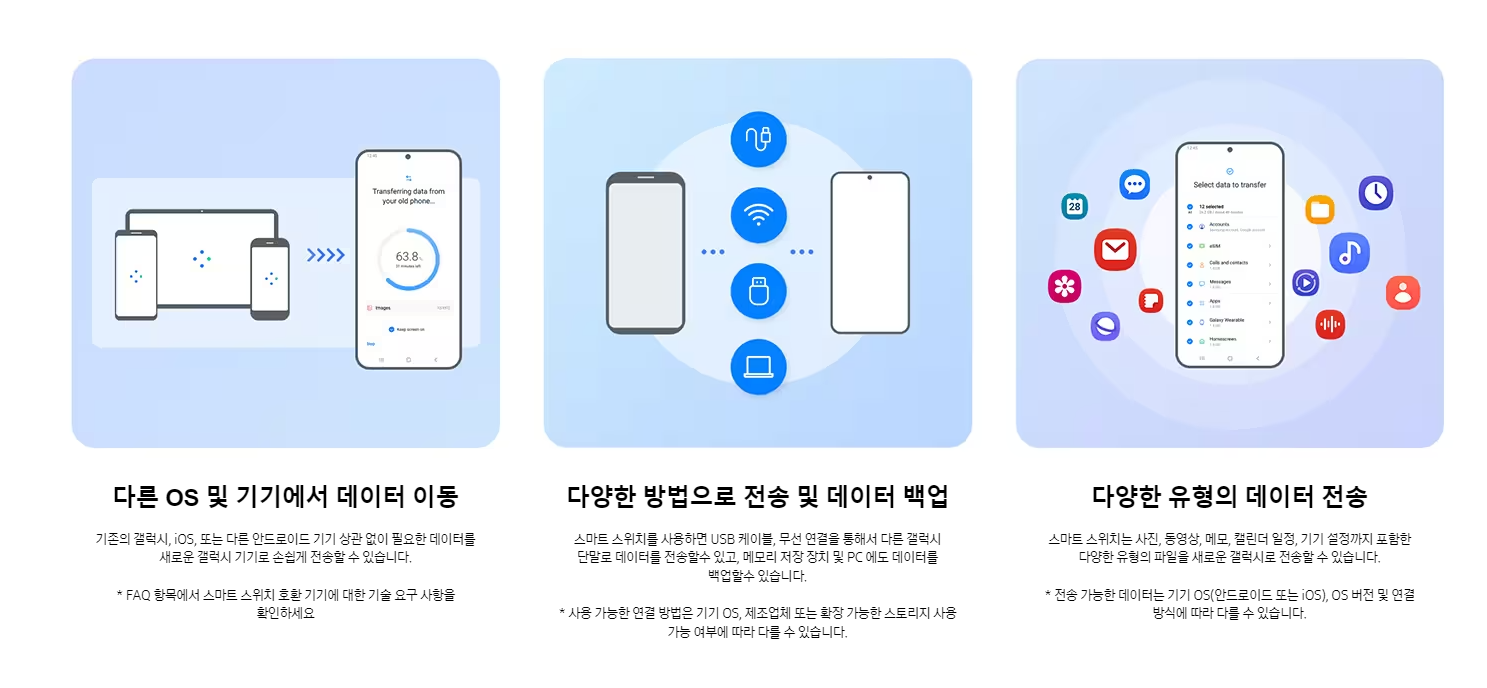
📌 데이터 백업 전 충분한 충전 유지
데이터 이전 과정은 예상보다 긴 시간이 소요될 수 있습니다. 이전을 시작하기 전에 휴대폰의 배터리가 충분히 충전되어 있는지 확인하세요. 배터리가 부족할 경우, 데이터 이전 중에 기기가 꺼질 수 있으며, 이는 데이터 손실로 이어질 수 있습니다.
📌 Wi-Fi 연결 상태 확인
무선 연결을 통해 데이터를 이전하는 경우, 안정적인 Wi-Fi 연결이 중요합니다. 데이터 이전 전에 Wi-Fi 신호가 강하고 안정적인지 확인하고, 가능하다면 데이터 이전 과정에서 다른 대용량 다운로드 작업은 피하는 것이 좋습니다.
📌 중요 데이터 별도 백업
모든 데이터가 정상적으로 이전되리라는 보장은 없습니다. 특히 중요한 문서, 사진, 연락처는 클라우드 서비스나 외부 저장소에 별도로 백업해두는 것이 안전합니다. 이는 만약의 상황에 대비하여 중요 데이터를 보호할 수 있는 방법입니다.
📌 이전할 데이터 선별
필요하지 않은 파일이나 오래된 데이터는 새 기기로 옮기지 않는 것이 좋습니다. 데이터를 선별하여 이전하면, 새 기기의 저장 공간을 효율적으로 사용할 수 있고, 데이터 정리에도 도움이 됩니다. 이전 과정을 시작하기 전에 불필요한 파일을 삭제하거나, 중요하지 않은 데이터는 제외하세요.
📌 보안 설정 및 개인 정보 보호
데이터 이전 과정에서 개인 정보와 보안 설정에 주의해야 합니다. 특히 공공 Wi-Fi와 같이 보안이 취약한 네트워크를 통해 데이터를 이전하지 않도록 주의하세요. 또한, 데이터 이전 후 이전에 사용하던 기기는 공장 초기화를 통해 모든 개인 정보를 삭제하는 것이 좋습니다.
오늘 포스팅에서는 갤럭시 휴대폰 사용자가 데이터 이전의 필요성을 느낄 때, 데이터 손실 없이 안전하게 정보를 옮길 수 있는 방법들을 소개했습니다. 스마트 스위치를 활용한 PC와 모바일을 통한 데이터 이전 방법, 이전 과정에서 발생할 수 있는 문제와 해결책, 그리고 데이터 이전 후 반드시 확인해야 할 사항들을 자세히 다루었습니다. 또한, 데이터 이전 시 주의해야 할 사항들을 통해 사용자가 보다 안전하게 데이터를 관리할 수 있는 방법을 제공하고자 했습니다. 이러한 정보를 바탕으로, 갤럭시 사용자라면 누구나 쉽고 안전하게 데이터를 새 기기로 옮길 수 있을 것입니다. 데이터 이전은 단순한 과정이 아니라, 우리의 소중한 정보를 보호하는 중요한 단계임을 잊지 말아야 합니다.
'오늘의 이슈' 카테고리의 다른 글
| 카톡 삭제된 사진 보는 6가지 방법 (0) | 2024.03.26 |
|---|---|
| 해외 직구 사이트 테무 VS 알리익스프레스 비교(가격/배송/서비스) (0) | 2024.03.21 |
| 자동차 정기검사 과태료 조회 방법 (1) | 2024.03.18 |
| 우체국 등기우편 가격(보내는 방법) (0) | 2024.03.16 |
| 온라인 국세청 홈택스로 개인사업자 현금영수증 발급 쉽게 따라하기!! (0) | 2024.03.13 |




댓글